

Zur besseren Orientierung besteht die Möglichkeit, ein Hintergrundbild aus der Stoffwert-Tafel in das Diagramm mit aufzunehmen. Dies geschieht durch die Liste im Bereich "Diagramm gemäß Leitung"
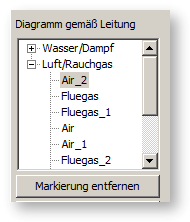
im unteren rechten Bereich des Diagrammfensters.
Diese Liste enthält die in der Schaltung vorhandenen Leitungstypen, die für die Darstellung im Diagramm geeignet sind. Durch Klicken auf das Kreuzchen links von der Checkbox kann der jeweilige Eintrag aufgeklappt werden. Man erhält dann eine Liste aller in der Schaltung vorhandenen Leitungen des jeweiligen Typs.
Klickt man in dieser Liste auf den Namen der Leitung, wird das Hintergrundbild entsprechend dieser Leitung dargestellt.
Hinweis: bei Fluiden, die eine Zusammensetzung aufweisen (z.B. Rauchgas) sind die thermodynamischen Eigenschaften auch von der Zusammensetzung abhängig. Aus diesem Grunde kann sich das Hintergrundbild für ein und denselben Leitungstyp je nach Leitung unterscheiden (z.B. eine Rauchgasleitung vor und nach einer Zusatzfeuerung mit unterschiedlichen CO2- und H2O-Anteilen). Bei Wasser/Dampf spielt es natürlich keine Rolle, auf welche Leitung man klickt.
Die im Diagramm dargestellten Zustandsübergänge sind standardmäßig unabhängig vom Hintergrundbild. So wird zum Beispiel eine Rauchgasstrecke auch dann dargestellt, wenn das Hintergrund der Wasser-/Dampf-Tafel aufgeschaltet ist. Man kann die dargestellten Übergänge jedoch auf das Fluid des Hintergrundbilds beschränken (Ansicht -> Filter für Stoffwerttafel).
Automatische Anpassung des Suchbereichs an die jeweilige Stoffwerttafel
Beim Zeichnen der Hintergrund-Iso-Kurven in den Diagrammen vom Typ h-s, T-s, log-p-h wird zumindest bei den Fluiden, wo es möglich ist, versucht, zur Laufzeit die Minimum- und Maximum-Werte beider Achsen für die Suche direkt in der jeweiligen thermodynamischen Funktion zu ermitteln.
Diese Grenzwerte für die Suche sind nicht zu verwechseln mit den benutzerdefinierten Achsenskalierungen / Zoom-Einstellungen.
Fadenkreuz-Cursor
In Diagrammen kann ein Fadenkreuz-Cursor verwendet werden, der die aktuelle Position und Informationen über den Linien des Hintergrundbildes anzeigt. Der Fadenkreuz-Cursor kann über das Kontextmenü an- und ausgeschaltet werden.